Funkcja Przesunięcia międzymagazynowe umożliwia właścicielowi sieci sklepów prawidłowe rozprowadzenie artykułów między jego sklepami.
Przesunięcia międzymagazynowe są częścią Zaawansowanego zarządzania zapasami i dostępne tylko dla tych użytkowników, którzy subskrybują tą funkcję.
Przejdź do sekcji „Przesunięcia międzymagazynowe” w menu „Zarządzanie zapasami”.
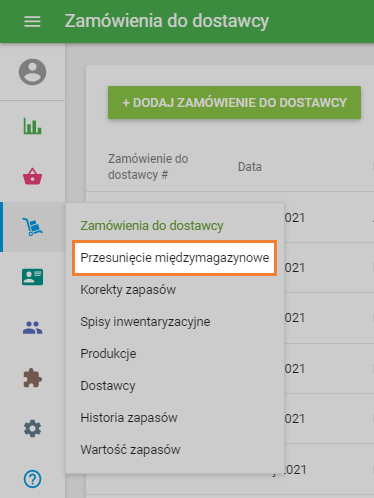
Aby utworzyć przesunięcie, kliknij przycisk „+ Dodaj Przesunięcie międzymagazynowe”.
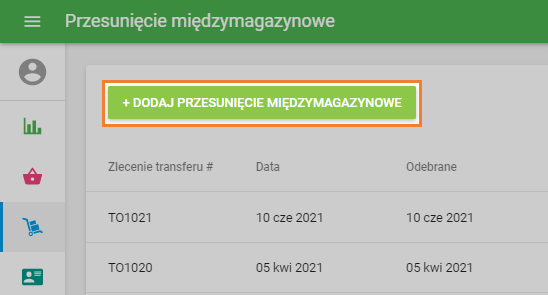
Formularz „Utwórz przesunięcie międzymagazynowe” zostanie otwarty do edycji.
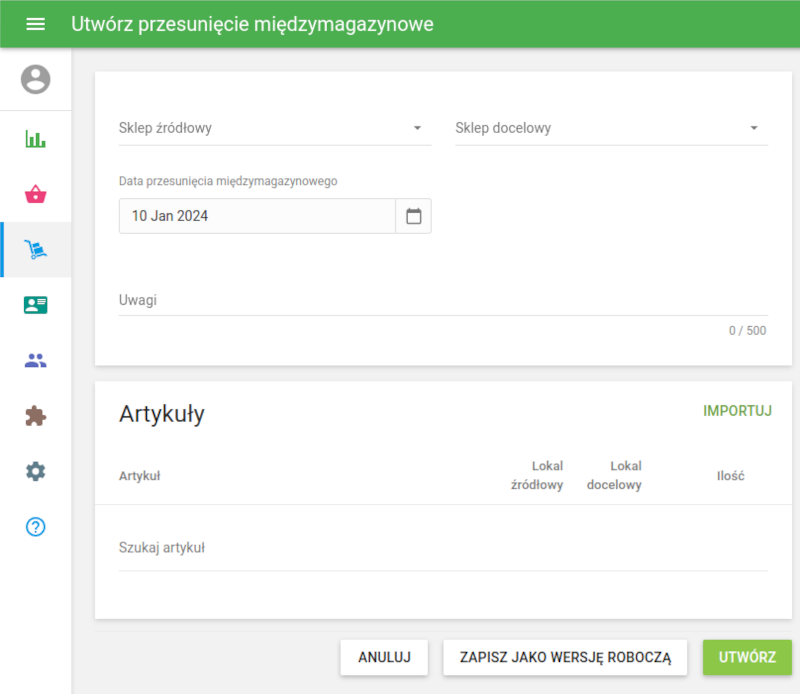
Wybierz "Sklep źródłowy" i "Sklep docelowy" z rozwijanej listy sklepów.
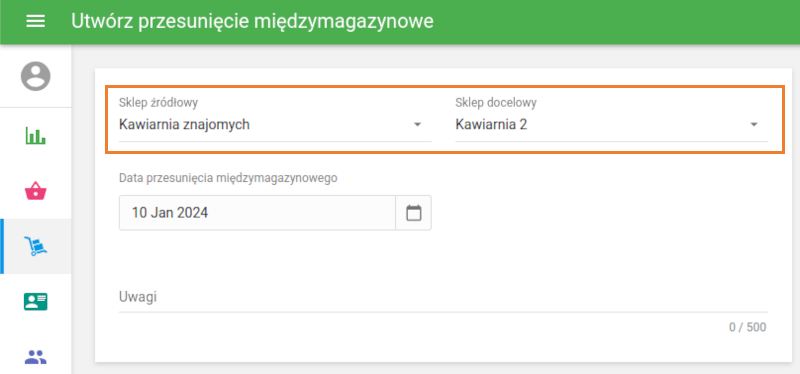
Możesz zmienić "Datę przesunięcia międzymagazynowego", umożliwiając tym samym wcześniejsze zaplanowanie przesunięcia lub zapisanie przesunięcia z przeszłości. Można również robić notatki do przesunięcia w polu "Uwagi".
W sekcji „Artykuły” możesz dodawać artykuły z listy artykułów z włączoną opcją Śledź zapasy. Informacje o stanie zapasów wybranych artykułów zobaczysz w sklepie źródłowym i docelowym. Wypełnij pole 'Ilość' ilością, którą chcesz przekazać.
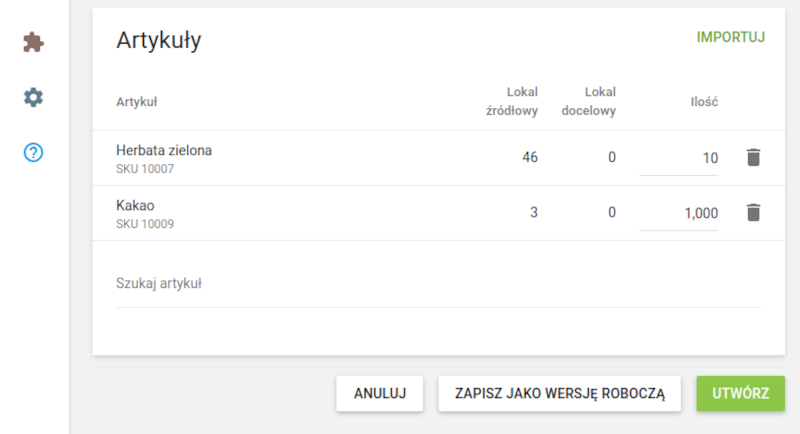
Możesz również zaimportować artykuły do przesunięcia magazynowego. W tym celu kliknij przycisk Importuj.
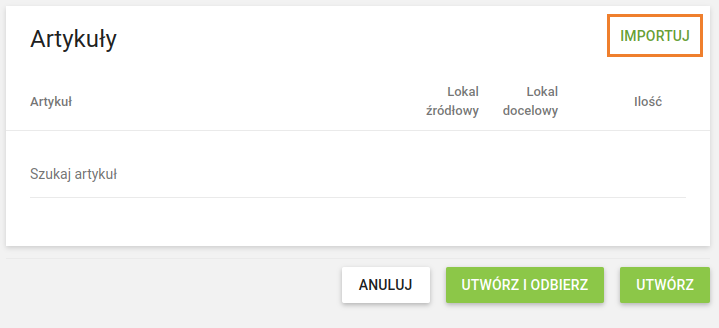
Na stronie Importuj przesunięcie magazynowe możesz pobrać szablon pliku CSV na swój komputer. Następnie wypełnij go parametrami artykułów, takimi jak SKU, Nazwa towaru, Nazwa wariantu, Ilość i Koszt zakupu. Wymagany jest parametr SKU lub nazwa artykułu. Inne są opcjonalne. Następnie wybierz plik CSV z komputera i kliknij „Prześlij”.
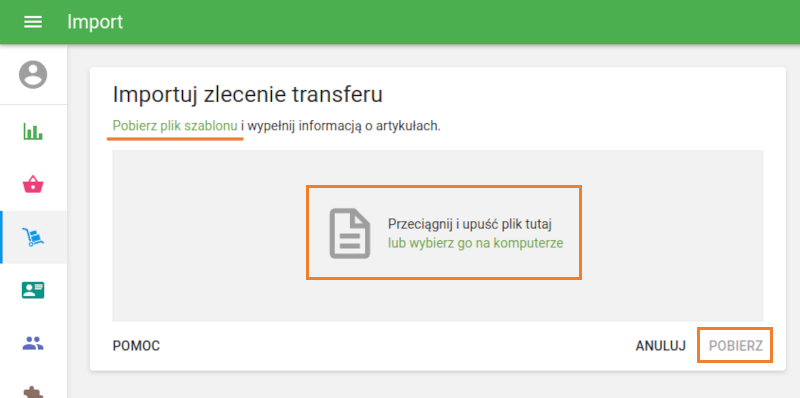
Po utworzeniu listy towarów i jej parametrów należy kliknąć przycisk „Zapisz jako wersję roboczą”, aby utworzyć dokument bez zmian w stanie magazynowym, lub przycisk „Utwórz”, aby złożyć polecenie przesunięcia, które zmniejsza jedynie zapas źródłowy.
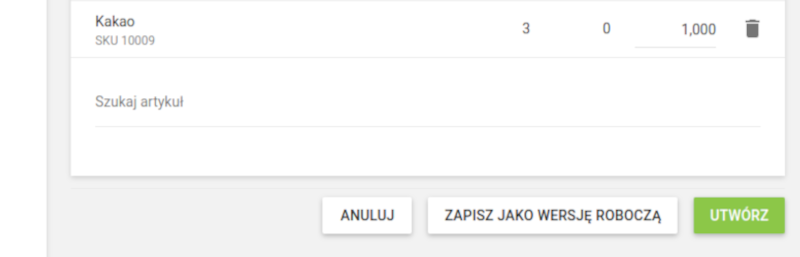
Przesunięcie międzymagazynowe można wysłać pocztą elektroniczną do sklepu docelowego, klikając przycisk "Wyślij" na górze. Aby edytować przesunięcie, kliknij przycisk "Edytuj".
W menu 'Więcej' dostępne są dodatkowe operacje związane z przesunięciem międzymagazynowym: Zapisz jako PDF lub CSV, Zduplikuj, Drukuj etykiety.
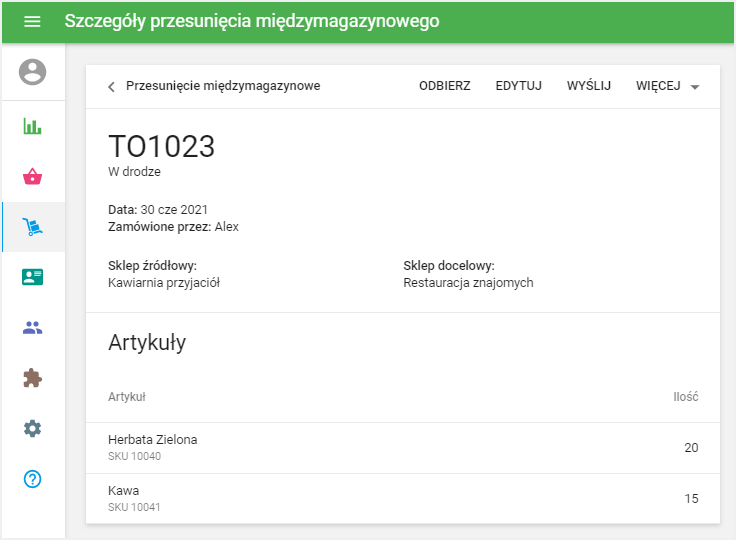
Dokument o statusie „Wersja robocza” można zmienić na „W tranzycie” klikając przycisk „Zatwierdź” na stronie „Szczegóły zlecenia przelewu”. Status „W tranzycie” oznacza, że zapasy przeniesionych artykułów w sklepie źródłowym są zmniejszone, ale zapasy w sklepie docelowym pozostają niezmienione.
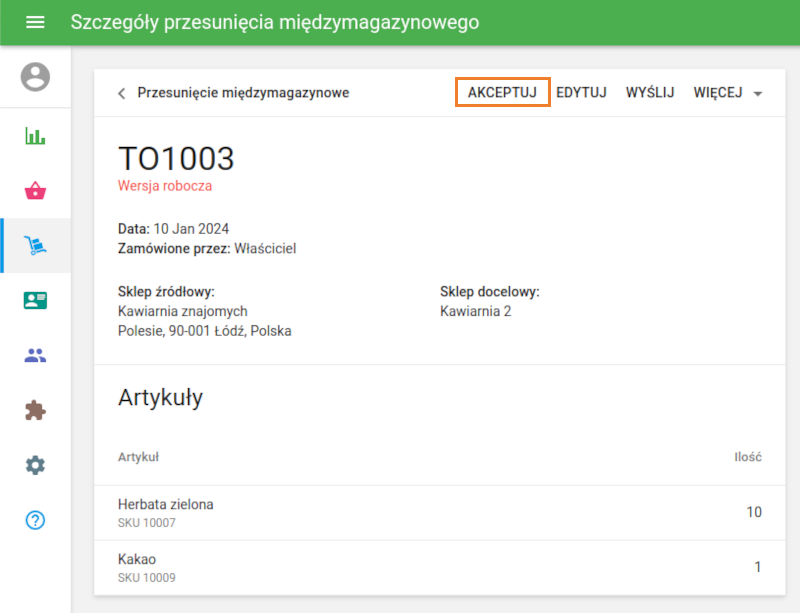
Aby potwierdzić odbiór artykułów w sklepie docelowym, kliknij przycisk "Odbierz" na górze.
Następnie, stan zapasów przesuniętych artykułów w sklepie docelowym zostanie zmieniony zgodnie z przekazaną ilością. Zobaczysz wypełnione przeniesienie międzymagazynowe.
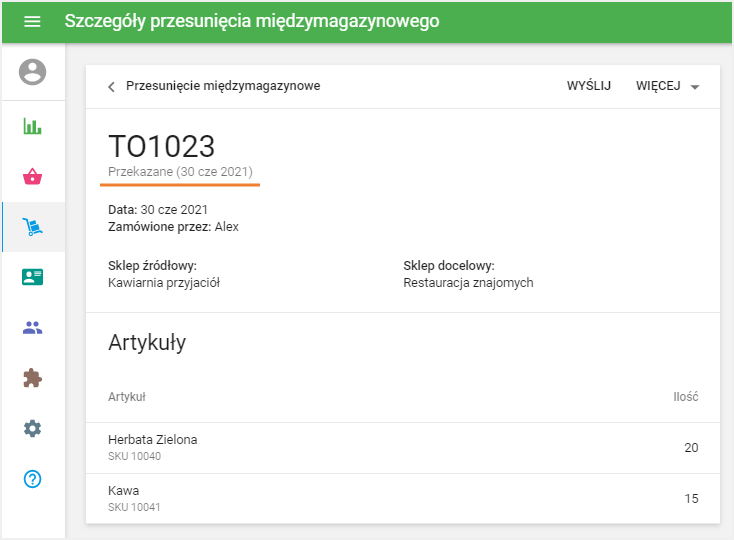
Przesunięcia magazynowe mogą mieć 3 różne statusy: „Wersja robocza”, „W tranzycie” – utworzone, ale nie zakończone oraz „Przeniesione” – sklep docelowy otrzymał pozycje.
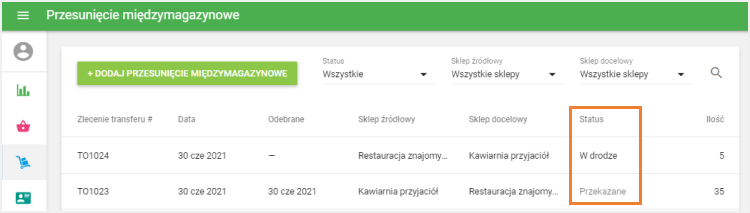
Zobacz też:
Przegląd Zaawansowanego zarządzania zapasami
Jak pracować z funkcjami Zamówienia do dostawcy i Dostawcy
Jak pracować z Korektami zapasów